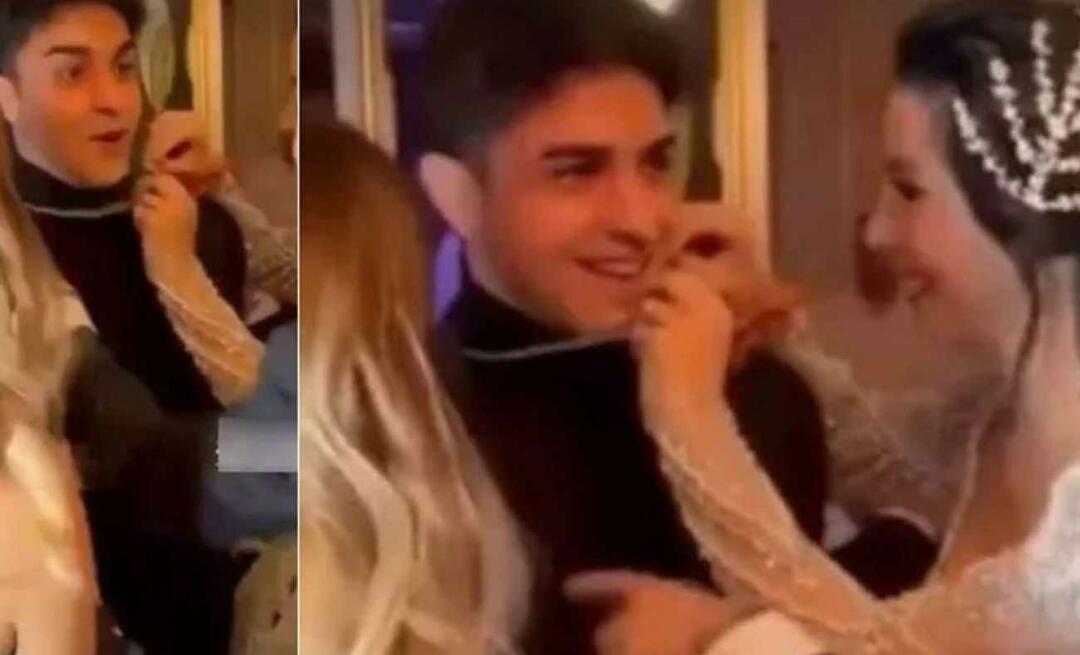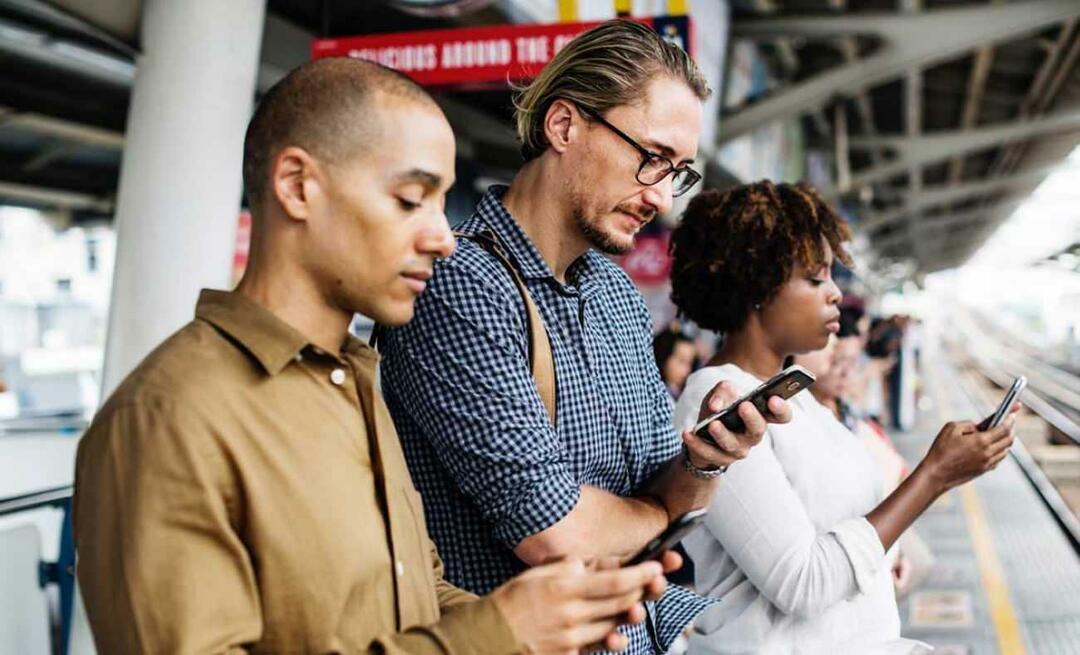Zadnje ažurirano dana
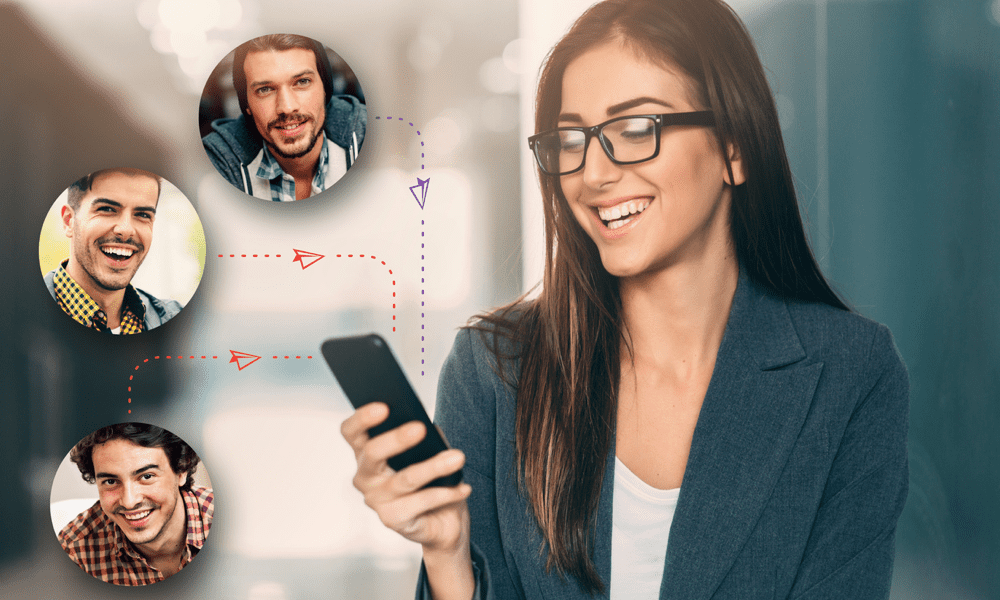
Jeste li prethodno izbrisali kontakt na svom Android pametnom telefonu i želite ga vratiti? Za početak možete slijediti ovaj vodič.
Kontakt koji ste na brzinu izbrisali s telefona teško je oporaviti - ili nije?
Ako koristite Android telefon, možda ćete otkriti da je zapravo prilično lako vratiti izgubljeni kontakt, ali samo ako ste dovoljno brzi. Većina korisnika Androida pohranjuje svoje kontakte pomoću svog Google računa, što olakšava vraćanje prethodno izbrisanog kontakta.
Ako želite znati kako vratiti izbrisane kontakte na Androidu, slijedite ovaj vodič.
Kako vratiti izbrisane kontakte pomoću aplikacije Google kontakti
Najbolji i najlakši način za vraćanje izbrisanih kontakata je korištenje Google kontakti aplikacija.
Većina Android uređaja koji koriste Googleove usluge pokušat će sinkronizirati vaše kontakte s vašim Google računom. Ovo je dizajnirano i omogućuje vam nadogradnju na drugi Android uređaj bez gubitka kontakata.
Također vam nudi sigurnost jer Google ne briše odmah kontakte koje uklonite. Umjesto toga, pohranit će ih u kantu za smeće kako biste ih povratili u roku od 30 dana.
Ako koristite aplikaciju Google kontakti na svom uređaju, moći ćete izbrisati i vratiti svoje kontakte pomoću ovog sustava. Druge aplikacije za kontakt (kao što je Kontakti aplikacija koja se koristi na uređajima Samsung Galaxy) također će koristiti ovaj sustav. Možda ćete moći vratiti kontakte izbrisane u tim aplikacijama pomoću Google kontakata (i obrnuto).
Za vraćanje izbrisanih kontakata pomoću Google kontakata:
- Otvorite aplikaciju Google kontakti na svom uređaju.
- Dodirnite Popravi i upravljaj jezičak na dnu.
- u Popravi i upravljaj izbornik, dodirnite Kanta za smeće ili Otpad opcija (ovisno o vašoj lokaciji).
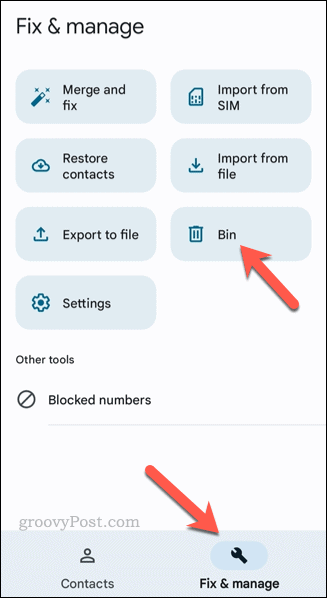
- Ovdje će biti navedeni kontakti izbrisani u posljednjih 30 dana na vašem uređaju. Ako ste nedavno izbrisali kontakt, dodirnite kontakt u Kanta za smeće ili Otpad mapa.
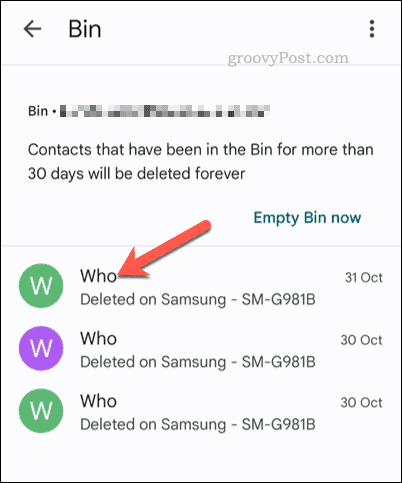
- U sljedećem izborniku dodirnite Oporavak da ga vratite na popis kontakata.
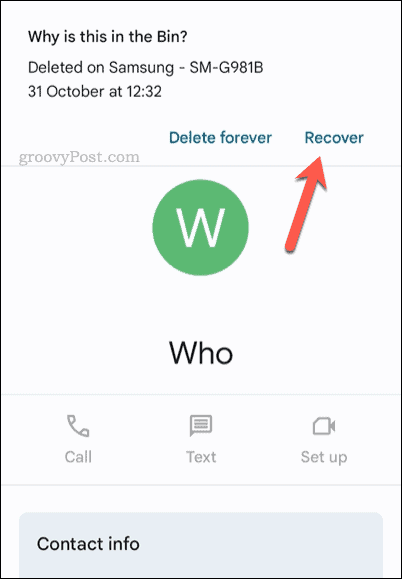
- Ako trebate vratiti izbrisane kontakte iz prethodne sigurnosne kopije (kao što su kontakti izbrisani prije više od 30 dana), dodirnite Popravi i upravljaj > Vrati kontakte i kliknite Vratiti za vraćanje kontakata iz prethodne Google sigurnosne kopije koju ste napravili.
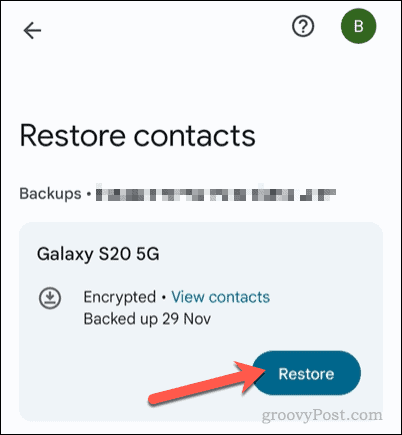
Nakon što se kontakt vrati, ponovno će se pojaviti na vašem popisu kontakata. Od ove točke moći ćete ponovno slati SMS-ove i nazvati kontakt.
Kako vratiti izbrisane kontakte pomoću PC-a, Mac-a ili Chromebooka
Ako nemate telefon pri ruci, možete koristiti web mjesto Google kontakata za vraćanje izbrisanog kontakta na PC, Mac ili Chromebook uređaj.
Ovo će raditi samo ako vaš Android pametni telefon redovito sinkronizira vaše kontakte s vašim Google računom. Ako jest, trebali biste moći vratiti bilo koji kontakt koji ste prethodno izbrisali u zadnjih 30 dana.
Za vraćanje izbrisanih kontakata pomoću PC-a, Mac-a ili Chromebooka:
- Otvori web mjesto Google kontakata u svom web pregledniku i prijavite se pomoću svog Google računa.
- Nakon što se prijavite, kliknite Kanta za smeće ili Otpad na ploči s lijeve strane (ovisno o vašoj lokaciji).
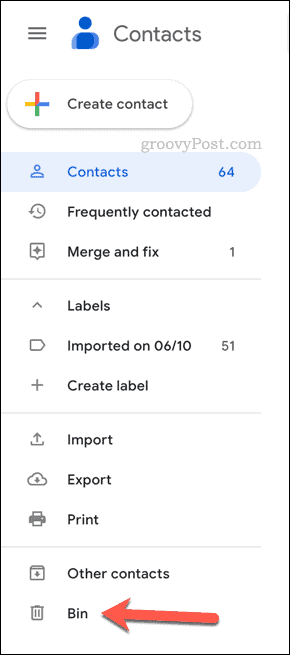
- u Kanta za smeće ili Otpad mapu, odaberite sve kontakte koje ste prethodno izbrisali u zadnjih 30 dana, a koje želite vratiti.
- Za vraćanje kontakata kliknite Oporavak na vrhu.
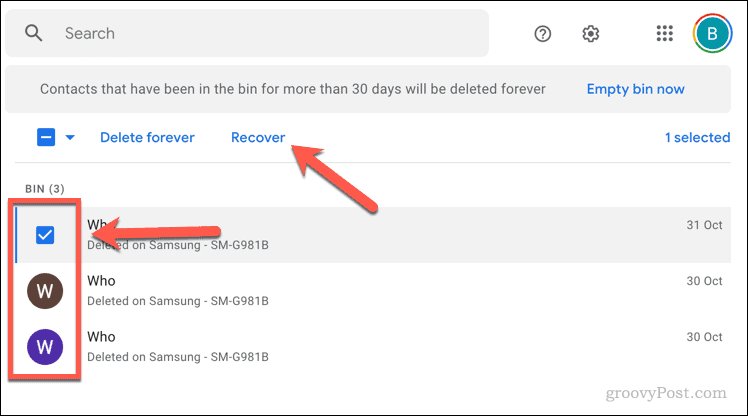
Obnovljeni kontakti odmah će se pojaviti na vašem Google popisu kontakata. Međutim, možda ćete morati pričekati da vaš uređaj sinkronizira promjene kako bi se izbrisani kontakti ponovno pojavili na vašem uređaju.
Ako se vraćeni kontakti ne pojave nakon kratkog vremena, provjerite postavke sinkronizacije u postavkama svog Android uređaja kako biste bili sigurni da se sve promjene koje napravite pravilno sinkroniziraju. Ako to i dalje ne uspije, možda ćete morati ručno ponovno dodati kontakt na svoj pametni telefon, ali to će stvoriti duplikat kontakta, pa ćete nakon toga morati izbrisati izvorni.
Praćenje vaših kontakata na Androidu
Pomoću gornjih koraka možete brzo vratiti sve kontakte koje ste izbrisali na Androidu. Najbolji način da to učinite je da provjerite koristite li svoj Google račun, što vam omogućuje dijeljenje kontakata na više uređaja (i njihovo vraćanje kada ih izbrišete).
Trebate prenijeti svoje kontakte između uređaja — ali ne želite nužno koristiti svoj Google račun? Možeš prijenos kontakata između Androida i Androida pomoću nekoliko različitih metoda. Također možete prijenos kontakata na iPhone ako pomičete platforme.
Želite isprobati neke nove trikove na Androidu? Ako vam je ekran dovoljno velik, pokušajte podijeljeni zaslon na Androidu i umjesto toga počnite obavljati više zadataka u pokretu.
Kako pronaći ključ proizvoda za Windows 11
Ako trebate prenijeti ključ proizvoda za Windows 11 ili vam je samo potreban za čistu instalaciju OS-a,...
Kako očistiti Google Chrome predmemoriju, kolačiće i povijest pregledavanja
Chrome izvrsno pohranjuje vašu povijest pregledavanja, predmemoriju i kolačiće za optimizaciju rada vašeg preglednika na mreži. Njen način...